Creați un traseu cutie și distanțele de la coordonatele UTM
Acest post este ca răspuns la Diego, din Paraguay, care ne face să următoarea întrebare:
o plăcere să-l salut ... ceva timp în urmă de o căutare care a venit accidental care doresc să site-ul dvs. și am găsit-o extrem de interesant, atât pentru divertisment RAN ca mod de a comunica ciencia.Yo dvs. ar dori să întreb dacă știți că unele script-ul, sau un cadru Excel pentru a mă ajuta să fac următoarele: Am digitizat în CAD un poligon cu punctele sale de vârf bine identificate și cu coordonatele lor UTM. Pot exporta perfect txt pentru a citi în excel.Mi întrebarea: cunoașterea 1 de date UTM ... N puncte, este posibil să se obțină sezoane de date, direcții și distanțe și anume că din informațiile pe care le furnizează? , punctul 1 are X ... din Y ..., și știind că punctul 2 are X ... Y ...; Vrei să-mi spui distanța care te separă de tine și de unghiul aceluiași? pentru a putea face automat foaia corespunzătoare, vă mulțumesc ... felicitări din Paraguay!
Ei bine, ceea ce vrea Diego este de la Coordonatele UTM generează imaginea de direcții și distanțe ... și când am terminat săptămâna cea mare, în care am mâncat tort de pește, torrejas în miere și am făcut niște poze bune ale covoarelor din rumeguș ... iată răspunsul. În primul rând, să recunoaștem că cel mai bun mod de a face acest lucru este cu instrumentul potrivit (Poate fi cu Vba macro a Microstation, Cu Softdesk sau AutoCAD Civil 3D), dar în scopuri de învățare și înțelegerea faptului că în viață trebuie să utilizați ceea ce aveți, să vedem cum să procedați cu Excel.
1. Generați punctele
Diego ne spune că are un mod de a trimite punctele într-un fișier txt, pentru a-l deschide cu Excel, așa că în cazul meu o voi face prin Microstation. Deoarece vreau să trimit datele în Excel, voi plasa puncte pe fiecare vârf. Pentru a le face vizibile, am schimbat grosimea liniei și este foarte important să înțelegem că Microstation le va trimite în fișierul txt în ordinea în care sunt create, deci este necesar să le creăm consecutiv.

Pentru a le trimite la Excel se folosește instrumentul „export coordonate”, creez un „gard” care acoperă toate punctele și configurez datele:
- Am atribuit numele fișierului txt ca test444.txt
- Indicăm că ordinea care mă interesează este XYZ
- Formatarea unităților din „unități master”, care este în metri
- Indicăm că vreau doar două zecimale
- Apoi separatorul prin virgule și numerotarea de la 1
Făcând clic pe butonul „gard” și un clic pe ecran, sistemul a creat fișierul txt și a creat un număr pentru fiecare dintre puncte, de la 1 la 36.
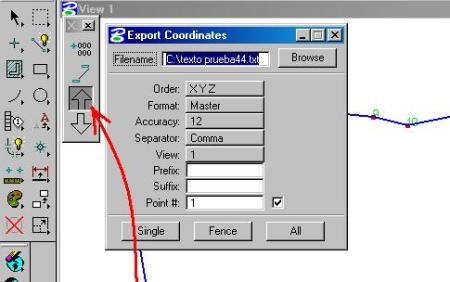
2. Deschideți tabelul din Excel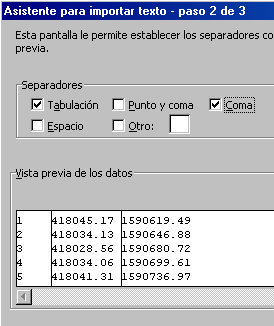
Pentru a deschide acest fișier din Excel, accesați „fișier/deschidere” și alegeți tipul de fișier „fișier text, .prn .csv .txt” Apoi, în panoul care apare, selectați ca textul să fie separat prin virgule. În cele din urmă, fișierul a fost deschis cu trei coloane, în prima sunt numerele de puncte, în a doua coordonatele X și în a treia coordonatele y.
3. Calculați distanța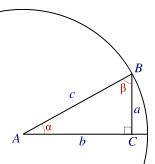
Să ne întoarcem mai întâi la regulile de bază ale trigonometriei. Amintiți-vă că căutăm o distanță și un unghi.
un diferențial coordonatele = Y (este îndepărtat prin scăderea x2 - x1) în Mb = coloană diferențială coordonatele X (se îndepărtează prin scăderea y2 - y1) în Lc = coloană ipotenuza este rădăcina pătrată a pătrat b mai pătrat, în coloana P și asta va fi valoarea distantei.
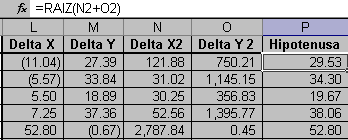
4. Calculul cursului
Acum, pentru curs, trebuie să facem mai multe calcule; dar toate provin din unghiul dintre o stație și una consecutivă.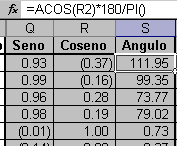 Calcularea unghiului. Amintiți-vă că cosinus al unghiului este echivalent cu împărțirea b între c, adică delta x între distanța calculată ca hipotense.
Calcularea unghiului. Amintiți-vă că cosinus al unghiului este echivalent cu împărțirea b între c, adică delta x între distanța calculată ca hipotense.
Deci se face doar în Excel împărțind coloana L la coloana P. Facem și calculul sân, care va fi să împartă Delta Y la hipotenuză (M cu P). Acum pentru calculați unghiulNumai aplicăm inversă cosinus în coloana pe care le conține și ca Excel utilizează radiani, înmulțiți valoarea și împărțiți 180 PI; formula ar arăta astfel: = ACOS (coloana R) * 180 / PI ().
Acum pentru a calcula Est / Vest Atribuim o condiție: dacă cosinusul este pozitiv, scrieți E, dacă cosinusul este negativ, scrieți W. Formula arată astfel: =SI(R2<0,"W","E")... este în coloană T Pentru a calcula Orientare nord / sud, atribuim o condiție asemănătoare celei precedente, dar cu sinusul; adică dacă sinusul este pozitiv, scrieți N, dacă este negativ scrieți S și formula ar fi așa: =SI(R2<0,”W”,”E”)… este în coloana U
Acum să ne amintim că unghiul calculat anterior este de la orizontală, la est și ceea ce avem nevoie este în raport cu nordul sau sudul. Deci, în cazul cadranelor NW și SW ne îndepărtăm de 90 de grade, deci ceea ce facem este să creăm condiția ca, dacă cosinusul este negativ, scădem 90, iar în cadranele NE și SE luăm 90 minus unghiul ... în coloana V

Coloana V arată unghiul, dar în format zecimal. Pentru a converti zecimalele în grade, minute și secunde, ceea ce facem este să o trunchiez cu zero zecimale, așa cum se află în coloana W. calculați minutele, scădem gradele complete minus gradele trunchiate și le înmulțim cu 60. Apoi le truncăm cu zero zecimale așa cum apare în coloana Y. În cazul secundele, minutele sunt scăzute minus minutele trunchiate și înmulțite cu 60. În cele din urmă, secundele sunt trunchiate la două zecimale ... fii atent, dacă coordonatele UTM care au fost folosite nu au mai mult de două zecimale, valoarea zecimală a secundelor nu va fi foarte exact, deci ar fi mai bine să le lăsați la o zecimală.
5. Crearea de tabele de direcții și distanțe
Anotimpurile
 Pentru aceasta am folosit formula de concatenare, așa că adaug celula care are numărul 1, apoi spațiu cratima spațiu și apoi celula cu numărul 2; deci am forma stațiilor „1 – 2”
Pentru aceasta am folosit formula de concatenare, așa că adaug celula care are numărul 1, apoi spațiu cratima spațiu și apoi celula cu numărul 2; deci am forma stațiilor „1 – 2”
Distanțele. Acestea provin din coloana hypotenuse.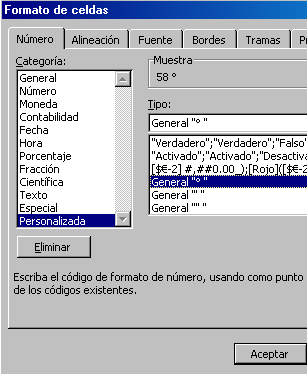
Cursul. Acest lucru necesită doar aducerea valorii calculate în coloanele calculate anterior și pentru ca celula să adauge simbolul gradului, minutul sau al doilea este creat în proprietățile celulei așa cum este prezentat în imagine. În plus, am adăugat o coloană de observații, deoarece în sondaje topografice este de obicei necesară. De aici puteți descărca fișierul în format .dwg,, în format DGN, fișierul Excel și fișierul txt.
Deci asta aici este fișierul din Excel cu care puteți crea tabelul de direcție și distanță din coordonatele UTM secvențiale. Pentru a adăuga puncte, puteți copia coloane și le puteți insera, este mai bine pentru că astfel garantați formulele, căutând să respectați primul și ultimul rând. De asemenea, trebuie să copiați datele de la primul punct până la sfârșitul primului, astfel încât ultima stație să fie calculată bine.
Aici puteți descărca șablonul pentru a crea o cutie de lagăre și distanțe față de coordonatele UTM.
 Necesită o contribuție simbolică pentru descărcare, pe care o puteți face cu PayPal sau card de credit.
Necesită o contribuție simbolică pentru descărcare, pe care o puteți face cu PayPal sau card de credit.
Este simbolic dacă luăm în considerare utilitatea pe care o oferă și ușurința cu care poate fi dobândită.








Există un instrument numit Calculo_Topográfico.exe, vă automatizează procesul de conversie la UTM coordonate o foaie de calcul, inclusiv unghiuri, rulmenți și distanțe, precum și alte instrumente utile cum ar fi găsiți eroarea probabilă a studiului, fie la est sau unghiul de la distanță, reduce un poligon zona solicitată prin modificarea o parte sau un unghi, ideal pentru dezmembrare, și în special creați desenul în AutoCAD, permițându-vă să copiați și lipiți (sau) pilot (e) de poligoane cu că lucrați; De asemenea, exportă datele obținute în formatele stațiilor totale, pentru a încărca (sau a descărca) informațiile.
Întrebare: Deoarece deltele le calculează de jos în sus și nu invers?
Șablonul excelent, am generat o macrocomandă direct în Microstation, care face exact același lucru pentru mine și o exportă într-un fișier txt.
Am fost într-adevăr foarte mulțumit și în același timp foarte rău pentru faptul că nu am putut descărca aplicația, deoarece nu pot aduce contribuția simbolică, pentru că nu produc în prezent? în profesia mea de inspector și sincer, mă interesează aceste informații pentru a-mi extinde și întări profesia, dacă îmi poți face o favoare pentru a-mi trimite-o, îți mulțumesc foarte mult
Samana Republica Dominicană
Verificați e-mailul, în spam.
Linia de descărcare ar putea merge acolo.
În ceea ce priveşte
Excelent, este foarte util! dar tocmai am făcut contribuția și șablonul nu a fost descărcat ..
În ceea ce priveşte
Buna ziua buna dupa-amiaza veti avea un articol sau exemple de calcul al factorului de scara? adică aplicația și importanța, felicitările din Mexic
Excelent, cu acest ghid am putea elabora o foaie de excelenta care calculeaza directiile, multumita pentru schimbul de informatii valoroase.
Salutări din Nicaragua
Bună, ce mai faci? Sper bine, vreau să văd dacă pot ajuta ca să îți dai oh trage distanțele dintre două puncte și cursurile lor cu coordonatele oh mai degrabă cu latitudini și longitudini pentru că eu pot face cu xy coordendas utm cu care nu am probleme, dar eu nu pot face acest lucru Acest alt tip de coordonate afișate pe hărțile Google Earth.
Salutări .. Sper că răspunsul dvs. dacă este posibil ..
zona unui poligon folosind coordonatele vârfurilor sale: http://play.kendincos.com/155382/Wvznrfjptptvzvzrv-area-de-un-poligono-usando-las-coordenadas-de-sus-verti.html
Prieteni, citind intrebarile voastre despre calculele topografice, generarea de "tabele" de coordonate si etichetarea directiilor si distantelor in Autocad, va recomand sa folositi instrumentul CIVILCAD, dezvoltat in Mexic, acest modul converteste autocad intr-un instrument de calcule topografice, profile, sectiuni. , linii de contur etc., etc.
În ceea ce privește întrebările dumneavoastră de la UTM la coordonate plate, toate programele de procesare GPS (soluții GNSS pentru promarks, soluții Ashtech pentru Promark 2, Spectra Precision Survey Office pentru GPS Epoch 10 și 50 etc.) au rutine de transformare între sistemele de coordonate, tot ce au nevoie. este cel puțin două sau mai multe coordonate în UTM și în coordonate „plate” (adică coordonatele pe care doresc să le folosească cu stația totală) iar programele vor calcula factorii de scară și informațiile de care au nevoie, trebuie doar să citiți corespunzătoare manuale ale echipamentului lor și planificați bine colectarea datelor. Salutări din Mexico City. e-mailul meu este gilberto1@sitg.com.mx.
Ar fi necesar să se facă ajustări la masă, dar s-ar putea face bine. Dacă ne trimiteți un exemplu, putem încerca.
Contribuție excelentă Am deja masa mea pregătită. Aș vrea să știu dacă puteți să mă ajutați să obțin unghiurile de deformare cu datele pe care le aveți deja din aceeași masă. Multumesc !!
Profesor, și pentru procesul invers?
De la direcții la coordonate geografice?
Mulţumesc mult
ai dreptate, se întâmplă că lățimea de bandă a geofumadas.com, unde se găsește fișiere și imagini ale acestui blog, a fost depășită. Va trebui să mă duc în sus, încercați mai târziu.
Ce zici, incercati sa descarcati fisierul Excel dar marcati-ma ca nu este disponibil, as putea sa va ajut cu asta.
salutări
Ar trebui să fii mai specific ceea ce spui prin coordonatele topografice.
Te-ai străduit să spui atât geografice, cât și grade, minute, secunde? Pentru asta poți folosi acest instrument.
Dacă nu te-ai referit la asta, să vedem dacă ne dai un exemplu care să te ajute.
Am coordonatele UTM ca mine pentru a le reduce la cooperări topografice.
Cel mai practic este că se calculează aria în AutoCAD, care sunt în căutarea de a nu calcula numai zona, dar verifică închiderea, probabil, există unele șablon care face ceea ce vrei, dar nu știu.
Pagina este foarte bună. Aș dori să știu cum să calculez (în Excel) zona rezultată din poligonul generat de încărcarea laturilor și a rulmenților obținuți în câmp. Sunt un redactiv și folosesc programul Autocad, combinându-l cu tabelele Excel.
Apreciez profund interesul tău de a răspunde interogării mele
Salutări de la Asuncion del Paraguay
Mabel
Cred că confundați procedura, dacă nu aveți coordonate utm, nu trebuie să le căutați. Trebuie să interpreteze ceea ce spune schița a revoltei, există un punct inițial, în cazul în care nu se spune nicăieri coordonate a pus-o, apoi a se vedea dacă există un lagăr și distanța pentru a merge la punctul următor.
Fișierul nu este pentru asta, ci pentru a calcula diagrama cursurilor pe baza punctelor cu coordonate
Maestro Alvarez, acest fișier calculează coordonatele UTM dintr-o secțiune transversală ridicată cu trafic și nivelul este minunat, dar încă nu pot să-l înțeleg
Uită-te un prieten din Peru mi-a trimis un șablon cu interogarea, dar nu înțeleg că UTM plasat la început între fiecare PI, ca fișier atașament
Bună ziua Jcp, înțeleg că aveți o linie centrală, cu stații și fiecare stație acolo sunt perpendiculare la dreapta și la stânga. Cred că nu este cel mai bine să încerce să obțină coordona UTM, dar face cercuri de centru, plasând punctul la intersecția cercului și linia.
acest lucru vă va face să aveți ceva similar cu acest exercițiu
http://geofumadas.com/construir-curvas-de-nivel-usando-autocad/
Apoi, pentru a adăuga elevațiile, configurați o formă a punctului în care, atunci când intrați în aceasta, puteți da elevația.
Stimate domnule Alvarez, folosesc civil 3d 2009, introduc puncte UTM în format .cvs, dar acum trebuie să convertesc secțiunile transversale ridicate cu trafic și nivel în UTM în excel, am o axă definită și punctul meu de plecare 0 + 000 îl ridic cu GPS pentru a-l putea georeferenta ... cum calculez punctele POI ale axei mele și secțiunile către UTM
Sunt din Honduras
jcpescotosb@hotmail.com
De fapt, coordonatele pe care le am deja în utm, dar vreau să le reduc la planul topografic pentru a le face în domeniu
Uite, nu am folosit-o pe Promark, dar văd că pare foarte mult ca Mapper-ul mobil întotdeauna de la Thales.
In aceasta am facut-o asa:
1. Apăsați butonul „MENU”.
2. Selectați „Unități de hartă”
3. Selectați „Sistem de coordonate” și selectați UTM
4. Selectați „Datum” și aici indicați WGS84
ele sunt mici, sunt promar marca 2, în orașul din Mexic zona 14, aș aprecia orice informații pe care le puteți furniza.
... Ahem, ahem ... 🙂
Și ce fel de GPS, marca și modelul le utilizează?
În ce țară și zonă sunteți?
Dragă alvarez, mai presus de toate un salut, am observat că cunoștințele în topografie și software-ul sunt avansate, am putea fi în măsură să ajute, compania pentru care lucrez, gestiona GPS, și vreau să știu cum reglez coordonatele UTM ale coordonatelor topografice O PLANAS, pentru domeniul managementului, am căutat o mulțime de informații despre el și aș aprecia răspunsul dumneavoastră.
Pablo, evaluarea ta este corectă, am făcut deja corectarea scrisului, este coloana L între coloana P
cealaltă problemă pe care o ridicați, cred că ați ratat completarea comentariului pentru a putea să o analizați
Am urmat instrucțiunile pas cu pas. Am înțeles teoretic, dar în practică nu am reușit să obțin rezultate bune.
Mae pare să fac ceva rău. de asemenea, în configurația unităților de Autocad doar partea de unghiuri și direcția nu sunt foarte clar.
Aș dori să vă sugerez să treceți în revistă partea unghiurilor, cred că este o eroare, unde scrie „împărțind coloana N cu coloana P” mi se pare că este coloana L cu coloana P.
O altă eroare de scriere apare și în calcularea orientărilor nord / sud, formula spune: ar fi așa: = SI (R2
dacă vrei să spui un complot măsurat într-o zonă în care zona se schimbă ... nu va funcționa pentru tine.
Dacă vrei să spui că ai acele coordonate într-o altă zonă utm, nu ar trebui să existe nici o schimbare pentru că ar trebui să vorbești despre aceeași latitudine, deci coordonatele sunt echivalente
Buna,
Mi-a plăcut această personalizare în excelent, am o întrebare
Cum se aplică atunci când există o schimbare a axului?
Mulţumiri
Juan
Am trimis-o deja prin poștă.
Salutări.
mmm, trimite-mi scenariul pe care mi-l menționezi prin poștă, ca să-l analizezi.
Voi vedea ce este acolo
impecabile !!! Acum du-te la 100%, am folosit-o și este adevărat! vă mulțumesc foarte mult înapoi, a fost util pentru mine.
O întrebare despre asta, din moment ce suntem în procese de automatizare. Folosind AutoCAD, după ce am desenat poligonul georeferenţial, cu nodurile lui UTM cunoscute, am nevoie de un marcator pentru segmente, astfel încât făcând clic pe ele să le dea „eticheta” corespunzătoare, de exemplu: 176.35
gata, am încărcat deja o versiune 2 a fișierului Excel. Motivul a fost că, în quadrantul NE și SE, unghiul 90 trebuia să fie scăzut.
Încercați și spuneți-mi ceva.
Trebuie să fie clar că mai multe zecimale sunt folosite în coordonatele UTM, va schimba zecimalele secundelor.
mmm, ai dreptate, cred că știu cum să o rezolv
O voi verifica când mă întorc acasă
draga profesor, în primul rând vă mulțumesc pentru răspunsul dumneavoastră rapid, chiar îl primesc la timp!
Va spun ca m-a ajutat foarte mult, il testam, desi as vrea sa exprim o indoiala/sugestie/ingrijorare: calculeaza foarte bine distanta, acum unghiul imi da complementul, de exemplu in loc sa fie 88d13' 13”, îmi dă 1d21'47”!!! Trebuie să fie o mică ajustare și iată-ne! Vă mulțumesc din nou pentru ajutor!!!